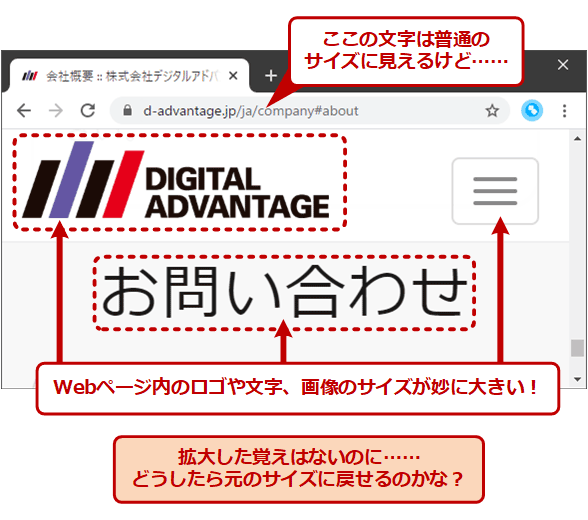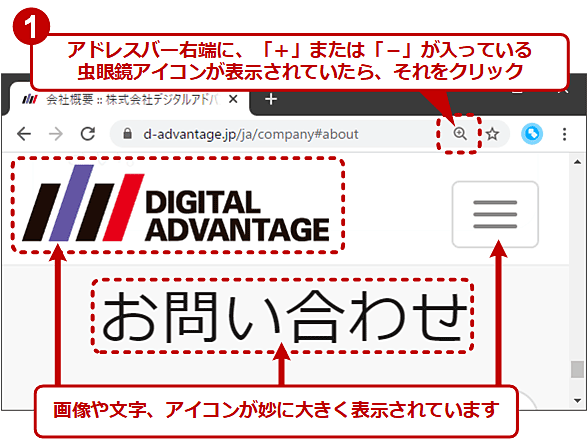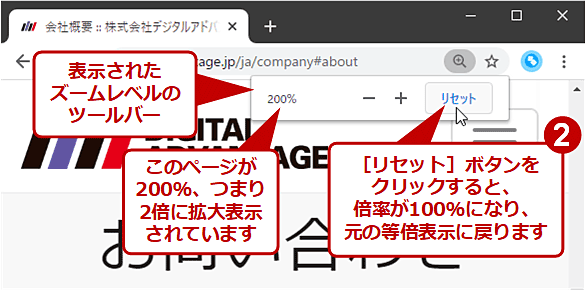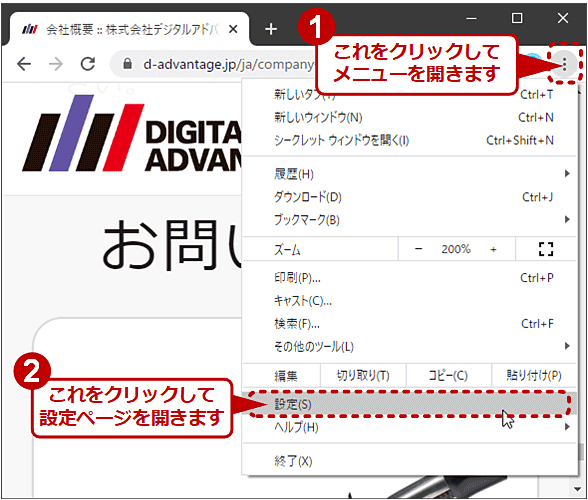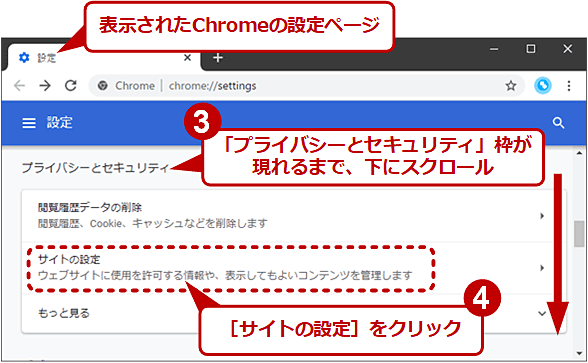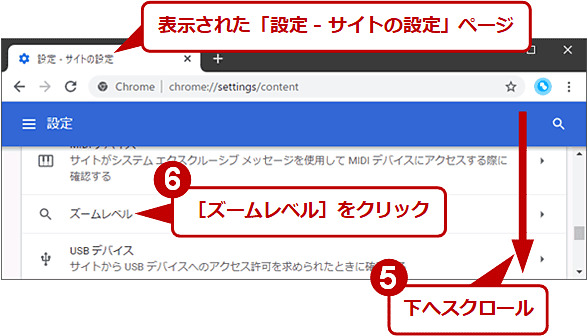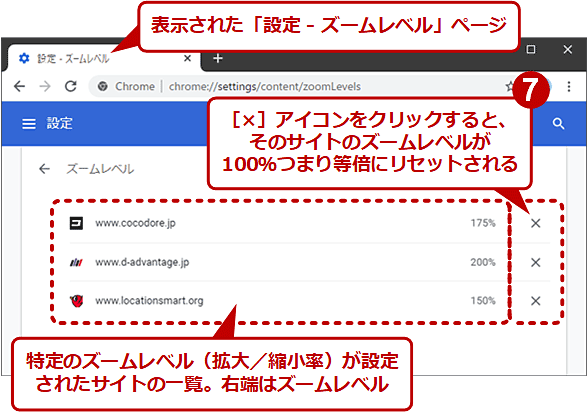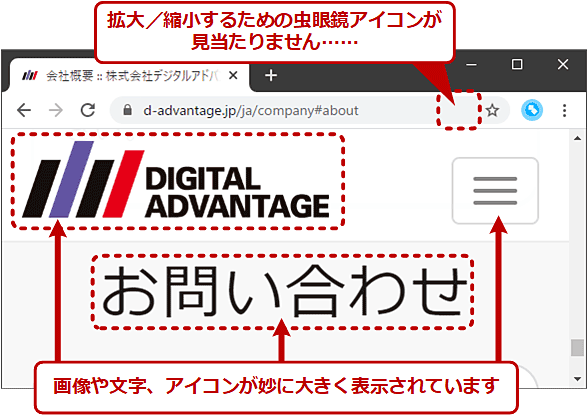【Google Chrome】拡大(ズームイン)されたWebページを素早く元に戻す:Google Chrome完全ガイド
Google Chromeで開いたWebページが妙に大きく(あるいは小さく)表示されたら、それはズームレベル(拡大/縮小率)の設定がおかしいのかも? 状況に応じて修正する複数の方法を紹介します。
「Google Chrome」(以下、Chromeと略)でWebページ閲覧をしている最中に、あるページが妙に大きく(あるいは小さく)表示されてしまい、困ったことはありませんか?
本稿ではWindows OS版Chromeを対象として、拡大/縮小表示されたWebページを元の等倍表示に戻す方法を幾つか紹介します。
アドレスバー右端に虫眼鏡のアイコンがある場合は?
表示中のWebページが拡大表示(ズームイン)または縮小表示(ズームアウト)されていたら、まずアドレスバー(オムニボックス)の右端に虫眼鏡を模したアイコンが表示されていないか、確認しましょう。虫眼鏡のレンズ部分に「+」が入っていれば拡大表示、「−」が入っていれば縮小表示になっています。
見つかった虫眼鏡アイコンをクリックすると、すぐ下にズームレベル(拡大/縮小率)を変えるためのツールバーが表示されます。そこにある[リセット]ボタンをクリックすると、元の等倍表示(倍率100%)に戻ります。
あるいは、[Ctrl]+[0](ゼロ)キーを押せば、一発で倍率がリセットされ、等倍表示に戻せます。
上記のようにアドレスバーの右端に虫眼鏡アイコンが表示されるのは、以前にそのページと同じサイト内のページを閲覧した際、ズームレベルを変えたことがあり、その設定がChromeに保存されている可能性があります。
そうだとすると、その設定はサイト全体に及びます。そのため、あるページで上記のようにズームレベルを直すと、そのサイト全体でズームレベルが元に戻り、同一サイト内の他のページも等倍表示に戻ります。
●全サイトのズームレベル(拡大/縮小率)をまとめて元に戻すには
一方、あるサイト(ページ)のズームレベルの設定を直しても、(ドメインが異なる)別のサイトのズームレベルには影響しません。
どのサイトでどのようにズームレベルが変わっているのか確認するには、Chromeのメニューボタンから[設定]−「プライバシーとセキュリティ」枠−[サイトの設定]−[ズームレベル]とクリックして「設定 - ズームレベル」ページを開きます。あるいは「chrome://settings/content/zoomLevels」というURLを指定しても構いません。
ここで、各サイトの行の右端にある[×]アイコンをクリックすると、そのサイトのズームレベルが元に戻ります。
虫眼鏡アイコンが見当たらないのに拡大/縮小表示される場合は?
アドレスバー右端に虫眼鏡アイコンが見当たらないのに、Webページが拡大/縮小表示される場合があります。しかも特定のWebページ/サイトではなく、全てのサイトで同様に拡大/縮小表示されます。
そのようなときは、前述の設定ページで「デザイン」枠−[ページのズーム]にあるプルダウンリストボックスに注目します。これが100%以外に設定されていたら、全ページがその倍率で拡大/縮小されているはずです。
デフォルトである100%を選択すれば、全サイトでズームレベルが元に戻るはずです。
それでも、前述の虫眼鏡アイコンがアドレスバー右端に表示されている場合、まだ拡大または縮小表示されているはずです。「デザイン」枠−[ページのズーム]は、前述のサイトごとのズームレベル設定とは全く別の設定項目であり、それぞれ別個に働くためです。どちらの設定も100%に戻す必要があることに注意しましょう。
文字だけが拡大/縮小表示される場合は?
アドレスバー右端に虫眼鏡アイコンが見当たらないのに拡大/縮小表示されるパターンには、もう1つあります。それはフォントサイズが変更されている場合です。
フォントサイズを確認するには、前述の設定ページで「デザイン」枠−[フォントサイズ]にあるプルダウンリストボックスに注目します。これが[中(推奨)]以外に設定されていたら、全ページで文字のサイズが拡大/縮小されているはずです。
[中(推奨)]を選択すると、フォントサイズはデフォルトの設定に戻ります。
Copyright© Digital Advantage Corp. All Rights Reserved.